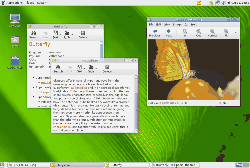Diferencia entre revisiones de «GNOME»
m (categorías) |
(captura oficial de GNOME 2.20) |
||
| Línea 1: | Línea 1: | ||
{{software | {{software | ||
| nombre = GNOME | | nombre = GNOME | ||
| − | | logo = [[Imagen:GNOMElogo.png]] | + | | logo = [[Imagen:GNOMElogo.png|64px]] |
| + | | captura = [[Imagen:GNOME 2.20.png|thumb|250px|center|Captura de GNOME 2.20.]] | ||
| desarrollador = Proyecto GNOME | | desarrollador = Proyecto GNOME | ||
| version_estable = [http://mail.gnome.org/archives/devel-announce-list/2007-September/msg00002.html 2.20.0] | | version_estable = [http://mail.gnome.org/archives/devel-announce-list/2007-September/msg00002.html 2.20.0] | ||
| Línea 62: | Línea 63: | ||
* {{w|GNOME|Artículo de GNOME en la Wikipedia}} {{es}} | * {{w|GNOME|Artículo de GNOME en la Wikipedia}} {{es}} | ||
* [http://www.gnome.org/ Sitio web oficial de GNOME] {{en}} | * [http://www.gnome.org/ Sitio web oficial de GNOME] {{en}} | ||
| − | * [http://www.gnome.org/start/2.20/notes/es/ Notas de | + | * [http://www.gnome.org/start/2.20/notes/es/ Notas de versión de GNOME 2.20] {{es}} |
[[Categoría:Optimización de aplicaciones y entornos de escritorio]] | [[Categoría:Optimización de aplicaciones y entornos de escritorio]] | ||
[[Categoría:Entornos de escritorio]] | [[Categoría:Entornos de escritorio]] | ||
[[Categoría:GNOME| ]] | [[Categoría:GNOME| ]] | ||
Revisión de 13:49 28 sep 2007
| GNOME | |
|---|---|

| |
|
| |
| Proyecto GNOME | |
| 2.20.0 / 19 de septiembre de 2007 | |
| - / - | |
| gnome, gnome-core | |
| - | |
| Entorno de escritorio | |
| GPL | |
| Sí | |
| www.gnome.org | |
GNOME (acrónimo del inglés GNU Network Object Model Environment, Entorno GNU de Modelado de Objetos en Red) es un entorno de escritorio para GNU/Linux y otros sistemas derivados de Unix. Se caracteriza principalmente por su facilidad de uso. Utiliza las librerías gráficas GTK+ para mostrar los elementos de la interfaz.
Es el entorno de escritorio por defecto en Ubuntu, Edubuntu y Ubuntu Studio.
Contenido
Instalación
Para instalar GNOME, podemos optar por instalar el entorno de escritorio completo con todas sus aplicaciones, o por instalar sólo los componentes esenciales y luego ir añadiendo las aplicaciones que necesitemos a partir de la base.
Para instalar el entorno de escritorio completo, debemos instalar el paquete gnome, o bien ubuntu-desktop, edubuntu-desktop o ubuntustudio-desktop (estos últimos instalan los componentes que forman parte de la instalación por defecto de Ubuntu, Edubuntu y Ubuntu Studio, respectivamente), de los repositorios oficiales de Ubuntu.
Si, en cambio, deseamos instalar sólo el sistema base, debemos instalar el paquete gnome-core de los repositorios. Luego podremos instalar manualmente otras aplicaciones pertenecientes al escritorio GNOME.
Optimizaciones
Pantalla Splash
Para iniciar más rápido GNOME, podemos desactivar la pantalla de bienvenida desde el menú Sistema -> Preferencias -> Sesiones, en la pestaña Opciones de la sesión desmarcando la opción: Mostrar la pantalla de bienvenida al iniciar sesión.
Para modificar el aspecto de la pantalla Splash ver Cambiar imagen splash de Ubuntu.
Inicio de sesión automático
Si somos la única persona que accede al ordenador o si todos acceden con el mismo usuario, podemos iniciar la sesión sin hacer login ni cargar GDM (aunque por motivos de seguridad, no se recomienda hacerlo. Podemos hacerlo de este modo:
- Vamos al menú Sistema -> Administración -> Configuración de la pantalla de inicio de sesión.
- Vamos a la pestaña General y marcamos la opción Acceder automáticamente con un usuario al arrancar por primera vez.
- Debajo escribimos nuestro nombre de usuario.
| A partir de la activación de este cambio NO se pedirá contraseña al entrar en el sistema. |
Escritorios
Los escritorios virtuales o áreas de trabajo pueden ser un atractivo más para usar GNU/Linux, pero es posible que 4 consuman demasiados recursos. Para cambiar el número de escritorios virtuales hacemos lo siguiente:
- Desplegamos el menú contextual (clic con el botón secundario del ratón) del applet Paginador de Escritorios (por defecto está ubicado en la esquina inferior derecha de la pantalla) del panel de GNOME.
- En el menú que aparece seleccionamos Preferencias.
- Se nos abrirá la ventana de Preferencias, donde escogemos en Cantidad de espacios de trabajo el número que queramos (debe ser menor que 4 para disminuir el consumo de recursos).
Ver también
Otros entornos de escritorio
Enlaces externos
- Artículo de GNOME en la Wikipedia (en español)
- Sitio web oficial de GNOME (en inglés)
- Notas de versión de GNOME 2.20 (en español)